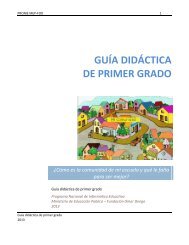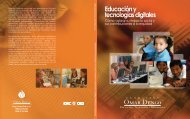Para observar el sensor de luz en Robolab - Fundación Omar Dengo
Para observar el sensor de luz en Robolab - Fundación Omar Dengo
Para observar el sensor de luz en Robolab - Fundación Omar Dengo
You also want an ePaper? Increase the reach of your titles
YUMPU automatically turns print PDFs into web optimized ePapers that Google loves.
Área <strong>de</strong> robótica y apr<strong>en</strong>dizaje por diseño<br />
<strong>Fundación</strong> <strong>Omar</strong> D<strong>en</strong>go.<br />
Lectura d<strong>el</strong> <strong>s<strong>en</strong>sor</strong> <strong>de</strong> <strong>luz</strong><br />
conectado a la Interfaz, usando <strong>Robolab</strong> 2.5<br />
Por Flavio Garbanzo<br />
Área <strong>de</strong> robótica y apr<strong>en</strong>dizaje por diseño<br />
Febrero 2004<br />
¿ Cómo <strong>observar</strong> <strong>el</strong> valor medido por <strong>el</strong> <strong>s<strong>en</strong>sor</strong> <strong>de</strong> <strong>luz</strong>, conectado a una Interfaz<br />
LEGO, utilizando <strong>Robolab</strong> 2.5?<br />
En <strong>Robolab</strong> 2.5 y con <strong>el</strong> RCX <strong>el</strong> valor <strong>de</strong> un <strong>s<strong>en</strong>sor</strong> se pue<strong>de</strong> leer <strong>en</strong> la pantalla,<br />
por medio d<strong>el</strong> botón “View”. Con la Interfaz LEGO es necesario crear esa pantalla<br />
<strong>en</strong> <strong>el</strong> monitor <strong>de</strong> la PC .<br />
Exploración<br />
<strong>Para</strong> indicarle a la Interfaz LEGO qué tipo <strong>de</strong> <strong>s<strong>en</strong>sor</strong> se usa <strong>en</strong> <strong>de</strong>terminado puerto,<br />
hay que inicializar <strong>en</strong> cero ese <strong>s<strong>en</strong>sor</strong>. Esto se hace con la instrucción:<br />
Una vez que se ha especificado <strong>el</strong> tipo <strong>de</strong> <strong>s<strong>en</strong>sor</strong>, la interfaz sigue midi<strong>en</strong>do<br />
constantem<strong>en</strong>te <strong>el</strong> valor <strong>de</strong> ese <strong>s<strong>en</strong>sor</strong>, aunque no lo pres<strong>en</strong>te <strong>en</strong> pantalla. <strong>Para</strong><br />
<strong>observar</strong>lo <strong>en</strong> pantalla se pue<strong>de</strong> programar y ejecutar un programa como <strong>el</strong> que se<br />
muestra <strong>en</strong> <strong>el</strong> sigui<strong>en</strong>te ejemplo:<br />
Observe que este programa únicam<strong>en</strong>te inicializa <strong>el</strong> <strong>s<strong>en</strong>sor</strong> y luego <strong>en</strong>tra <strong>en</strong> un<br />
ciclo sin fin, para mant<strong>en</strong>er la ejecución. Una vez que se inicia <strong>el</strong> programa,<br />
aparece una v<strong>en</strong>tana titulada “Start CLI-1.vi”. Esta v<strong>en</strong>tana permanece abierta<br />
mi<strong>en</strong>tras <strong>el</strong> programa esté <strong>en</strong> ejecución, y permite terminarlo si se presiona <strong>el</strong><br />
botón <strong>de</strong> check .<br />
F. Garbanzo (octubre 03). 1
Área <strong>de</strong> robótica y apr<strong>en</strong>dizaje por diseño<br />
<strong>Fundación</strong> <strong>Omar</strong> D<strong>en</strong>go.<br />
<strong>Para</strong> <strong>observar</strong> <strong>el</strong> valor d<strong>el</strong> <strong>s<strong>en</strong>sor</strong>, hay que marcar la casilla “View” como se<br />
muestra <strong>en</strong> la ilustración <strong>de</strong> la <strong>de</strong>recha. Una vez marcada la casilla, se abre una<br />
v<strong>en</strong>tana nueva titulada “CLI-1.vi”, que conti<strong>en</strong>e los valores <strong>de</strong> todos los <strong>s<strong>en</strong>sor</strong>es<br />
conectados <strong>en</strong> la interfaz, así como la condición <strong>de</strong> las salidas a los motores.<br />
Observe que <strong>el</strong> valor d<strong>el</strong> <strong>s<strong>en</strong>sor</strong> se muestra <strong>en</strong> la parte superior <strong>de</strong> la casilla<br />
correspondi<strong>en</strong>te al puerto don<strong>de</strong> está conectado. En este caso, <strong>el</strong> valor d<strong>el</strong> <strong>s<strong>en</strong>sor</strong><br />
<strong>de</strong> <strong>luz</strong> se muestra <strong>en</strong> <strong>el</strong> área d<strong>el</strong>imitada con rojo.<br />
Este mismo procedimi<strong>en</strong>to se pue<strong>de</strong> seguir para mostrar <strong>el</strong> valor <strong>de</strong> otros<br />
<strong>s<strong>en</strong>sor</strong>es: <strong>el</strong> <strong>s<strong>en</strong>sor</strong> <strong>de</strong> temperatura y <strong>el</strong> <strong>s<strong>en</strong>sor</strong> <strong>de</strong> rotación, con sólo cambiar la<br />
instrucción d<strong>el</strong> <strong>s<strong>en</strong>sor</strong> que se inicializa al <strong>s<strong>en</strong>sor</strong> que se <strong>de</strong>sea visualizar.<br />
F. Garbanzo (octubre 03). 2